今天,来给大家分享一个超实用的微信实操小技巧——单人群聊。
在我们的日常生活和工作中,常常会有临时的文案或想法需要编辑,这时候很多人会想到 “文件传输助手”。
然而,当内容都发一个群多起来后,就容易变得杂乱无章,找起来十分费劲。
别担心,今天我就来为大家揭秘几个微信里的小妙招,让你的信息不再乱糟糟!
01
单人微信群
首先我们可以将同一类内容放在同一个 “单人微信群” 里,对不同内容进行归类整理,这样查找和使用都会非常方便。
【创建方法】
打开微信,点击右上角的 “+” 号,选择 “发起群聊”,然后点击 “面对面建群”。
输入四个你喜欢的数字(比如 1314),瞬间就建好啦!

有了单人微信群,我们可以把各种待办事项、灵感创意等分类存放,让信息更加有序。
02
消息发送我自己
这个功能也是我最近才发现的宝藏,你可以把自己当作一个存放消息的 “小宝库”。
打开你的 “通讯录”,找到自己的微信号,点击 “发消息”,然后就可以开始上传你需要的内容啦!

它可以用来存放一些比较隐私的资料,比如合同、简历、密码等,这样即使手机丢了,这些重要资料也不会泄露哦!
03
文件传输助手
这个文件传输助手,应该是大家比较熟悉的一个功能了,无论是工作文档、图片还是视频,都可以通过它轻松实现手机和电脑之间的互传。
比如,你在电脑上编辑了一份报告,需要发送到手机上进行查看或修改,只需打开文件传输助手,一键发送就搞定!
而且,它还支持批量发送和接收文件,大大提高了工作效率,再也不用担心因为文件太大而传输失败的问题啦~
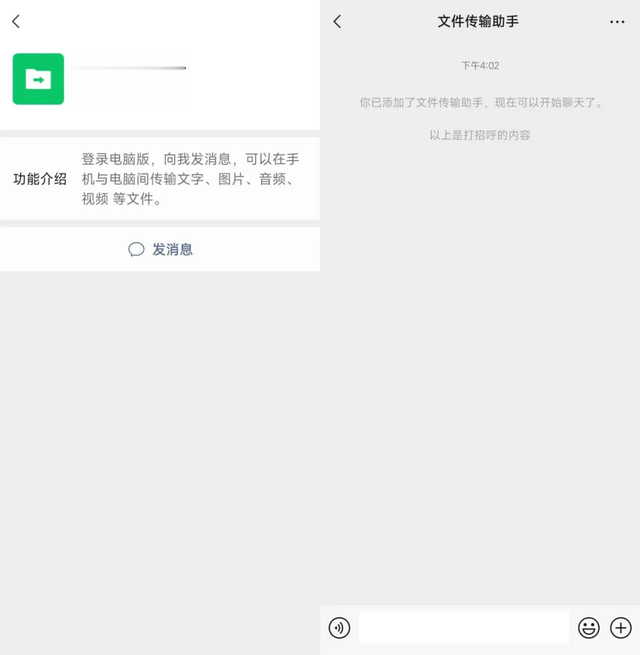
好了,今天的分享就到这里了,如果大家也有好用的微信使用技巧也可以在留言区留言。我们明天见~
使用【迅捷PDF转换器】,专注于PDF的便捷转换,无论是PDF转Word、Excel、PPT,还是图片、TXT等多种格式,都能一键操作,更有丰富的文件压缩加密功能。等你来体验!
